ネットで情報収集する方で、feedly(フィードリー)を使ってないなら、確実に時間を損しています。
当ブログもfeedlyで読んでいただけるとうれしいです。
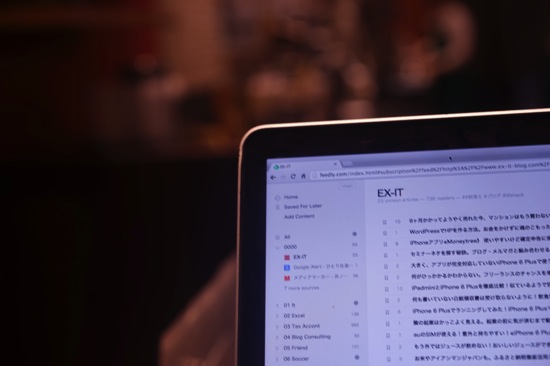
目次
feedlyのしくみ・使い方
feedlyとはブログやサイトの更新情報をチェックし、すばやく読むことができるサービスです。
以前は、GoogleがGoogleリーダーというサービスを提供していましたが、昨年提供を停止し、今はfeedlyがベストな選択になっています。
ネットから情報収集、インプットするには必須です。
これを使わないと、情報収集スピードは激減するでしょう。
PC(Web)版のfeedly
私のブログをfeedlyでみるとこう表示されます。
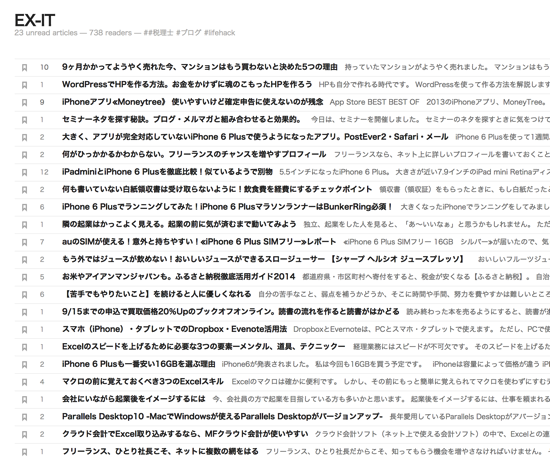
feedlyで登録していただいているのは738名の方です。
記事の横に着いている数字は、FacebookやTwitterなどでシェアされた数を示しているとのことですが、
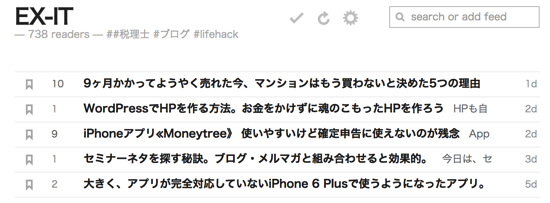
「10」と表示されている昨日の記事をみると、Twiiterで8、Facebookのいいね!が9あります。
完全に一致するわけではなく、feedly独自の価値付けをしているのかもしれません。
記事を見る際の目安にはなるでしょう。
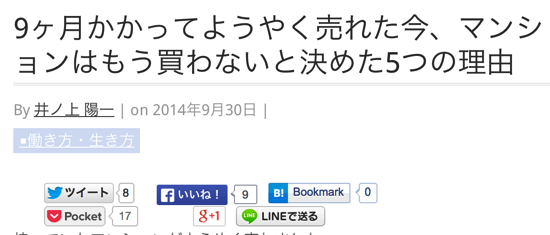
なお、Facebookページでは、現時点で、24のいいね!をいただいていますが、これはfeedlyの数字には反映されていません。
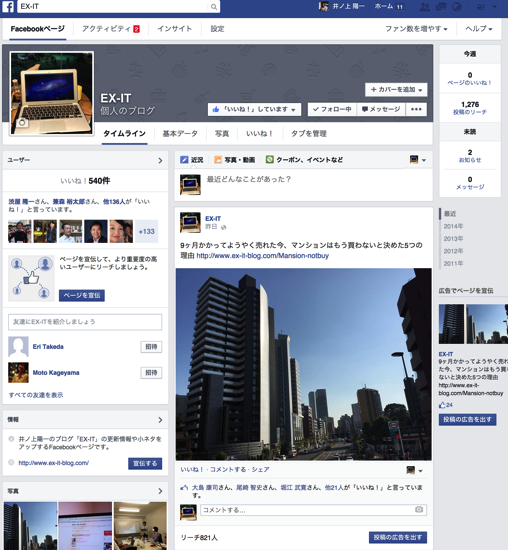
いいね!をしていただくと、Facebook上で当ブログの更新情報を見ることができます。
PC版feedlyの使い方
「feedly」と検索して、サイトにアクセスすると、こんな画面になります。
[Start reading]クリックし、検索窓が出てきたら、検索キーワード(当ブログだと、「EX-IT」や「ブログ 井ノ上」)又はURL(当ブログだと、https://www.ex-it-blog.com)を入れてみてください。
該当するサイトが出てきますので、確認してプラスのアイコンをクリックします。
Facebook、GoogleのID、パスワードを要求されますので、どちらかを入れます。
ここで入れておくと、複数のPCやスマホでも同じ設定でfeedlyを使えるので便利です。
(設定したID、パスワードでログインします)
登録完了すると、このように新しい順に記事が並びます。
わざわざサイトに行かなくても更新情報がわかるのです。
標準の状態だと、[Magagine]という形式で表示されます。歯車のアイコンをクリックし、
[Title Only]にすると表示が変わります。私はこの表示にしています。
一度に表示される記事が多くなり、よりすばやくチェックできるからです。
[Cards]だとこうなります。
サイトを追加したいときは、左側のメニューで[Add contens]をクリックして表示される検索窓に、キーワードやURLを入れましょう。
フォルダを使うこともできますので、私はこのように整理しています。
私の三大ネタである、IT、Excel、Taxaccountをはじめ、ブログコンサルティングを受けていただいた方、友人、サッカー関係、トライアスロン関係、ときどきみる、その他(はてなブックマークのIT関係のトップエントリー)、いつかみる(一応登録)といったふうに分けています。
一般的なニュースサイト、新聞サイトは入れていません。
インプットを絞り、深い情報を仕入れるためです。
その他こんな使い方もしています。
途中までしか表示されないサイトもある
feedlyを使う上で知っておいた方がいいことがあります。
それは、記事の途中までしか表示されないサイトがあることです。
当ブログは、feedlyで記事すべてを読めます。
一方で、このサイトは、途中までしか表示されません。
続きを読むなら、[Visit Website]をクリックする必要があります。
なぜこういうことをしているのかというと、1つは、ぱくり防止です。
ブログの記事をfeedlyに配信しているしくみを使えば、全文を配信している場合、悪意を持ったぱくりが簡単にできてしまいます。
ただ、だれでもパクられるわけではなく、100万、200万PVくらいのサイト、又は特定のサイトが狙われますので、通常は心配しなくても大丈夫です。
私の場合は、今のところ全文表示にしています。
そのままパクられるほどのPV(アクセス)もないからです。
私が使っているWordPressでは、[設定]→[表示設定]でこれを変えられます。
もう1つの理由は、feedlyではなくサイトへ直に来ていただいた方が何かと都合がいいことです。
feedlyで見ると、ブログのメニューや、サイドの告知などが表示されません。
私が使っている設定だと、記事の最後にあるお知らせも表示されなくなります。
この考え方からいくと、feedlyに途中まで配信し、続きを直接見に来ていただいた方がうれしいのです。
ただ、読者の方の利便性を考え、今は、全文表示にしています。
iPhone版のfeedly
iPhoneやアンドロイドでも、同じしくみでfeedlyを使えます。
PC版で設定した、ログインID(GoogleやFacebook)でログインすれば、
PCと同じ設定で見ることができ便利です。
無料
(2014.10.01時点)
posted with ポチレバ
登録するサイトは随時見直そう
登録するサイトは随時見直しましょう。
多くのサイトを登録できるとはいえ、フォルダで整理できるとはいえ、効率よく情報収集するには、まめな登録・登録解除が必須です。
惰性で見続けないように、読まなくなったサイトは登録解除したり、別フォルダに移し、新しく読むべきサイトを見つけたら即登録し、常にフレッシュな状態に保ちましょう。
feeldyで読むブログは、単純に読みたいもの(友人のブログなど)の他、
・自分が目的をもって登録し、読むもの
・自分の強みに特化したもの
を選ぶべきです。
流されるインプットをしていては、時間がいくらあっても足りません。
可能ならば、自分のアウトプット(仕事、ブログ、メルマガ、セミナーなど)に直結するものをインプットすると、情報の流れがよくなり効率も上がります。
自動的に情報収集してくれるgunosyを私があまり使わないのは、自動的な収集だと、どうしてもノイズ(読みたくない、読まなくていい)が入るからです。
もちろん、偶発的なインプットから生まれるものもありますが、今はそれを過度に期待せず、インプットを絞っています。
ブログを書いている方は、自分のブログを登録しよう
ブログを書いている方は、ぜひ、自分のブログを登録しましょう。
feedlyでみると、自分のブログのタイトルがずらっと並びます。
客観的にブログを見直せるのです。
タイトルで読みたくなるか、タイトルが内容を表しているか、他のブログよりも魅力的かをここでチェックできます。
思わせぶりなタイトル(例「大変なことが・・・」「びっくりしました」)や、短い単純なタイトル(例「今日のお買い物」「iPhoneを買いました」)では、読まれないでしょう。
アクセスを増やすには、Google検索で上位に来ることを目指すのですが、人間が見て魅力的でないものは検索にもひっかからないと考えています。
読む側の方はもちろん、書く側の方もfeeelyをぜひ使ってみてください。
|||||||||||||||||||||||||||||||||||||||||||||||||||||||||||||||||||||||||
【編集後記】
昨日は、午後からのブログコンサルの他めいっぱいの予定で、すぐ寝たかったのですが、0時(夜の12時)からスタートする、1月の勝田マラソンの申込があったので眠れませんでした。
眠さを我慢してなんとかエントリー。
ただ、朝の時点でもまだ申し込めたようです(^_^;)
アップダウンがなく、寒い1月にあり(暑いとつらい)、都心から1時間ちょっとの勝田マラソン。
初フルマラソンにもおすすめです!
[10/17までに200kmチャレンジ]
昨日0km 累計 76.5km
【昨日の1日1新】
※詳細は→「1日1新」
セルリアン ラウンジ
0時にマラソン申込
oli
自宅近くの成城石井
過去記事一覧(直近365)
■著書
『税理士のためのプログラミング -ChatGPTで知識ゼロから始める本-』
『すべてをがんばりすぎなくてもいい!顧問先の満足度を高める税理士業務の見極め方』
ひとり税理士のギモンに答える128問128答
【インボイス対応版】ひとり社長の経理の基本
「繁忙期」でもやりたいことを諦めない! 税理士のための業務効率化マニュアル
ひとり税理士の自宅仕事術
リモート経理完全マニュアル――小さな会社にお金を残す87のノウハウ
ひとり税理士のセーフティネットとリスクマネジメント
税理士のためのRPA入門~一歩踏み出せば変えられる!業務効率化の方法~
やってはいけないExcel――「やってはいけない」がわかると「Excelの正解」がわかる
AI時代のひとり税理士
新版 そのまま使える 経理&会計のためのExcel入門
フリーランスとひとり社長のための 経理をエクセルでトコトン楽にする本
新版 ひとり社長の経理の基本
『ひとり税理士の仕事術』
『フリーランスのための一生仕事に困らない本』
【監修】十人十色の「ひとり税理士」という生き方
■著書
『税理士のためのプログラミング -ChatGPTで知識ゼロから始める本-』
『すべてをがんばりすぎなくてもいい!顧問先の満足度を高める税理士業務の見極め方』
ひとり税理士のギモンに答える128問128答
【インボイス対応版】ひとり社長の経理の基本
「繁忙期」でもやりたいことを諦めない! 税理士のための業務効率化マニュアル
ひとり税理士の自宅仕事術
リモート経理完全マニュアル――小さな会社にお金を残す87のノウハウ
ひとり税理士のセーフティネットとリスクマネジメント
税理士のためのRPA入門~一歩踏み出せば変えられる!業務効率化の方法~
やってはいけないExcel――「やってはいけない」がわかると「Excelの正解」がわかる
AI時代のひとり税理士
新版 そのまま使える 経理&会計のためのExcel入門
フリーランスとひとり社長のための 経理をエクセルでトコトン楽にする本
新版 ひとり社長の経理の基本
『ひとり税理士の仕事術』
『フリーランスのための一生仕事に困らない本』
【監修】十人十色の「ひとり税理士」という生き方




